Zmena jazyka rozhrania v systéme Windows 10
Niekedy sa stane, že po inštalácii systému Windows 10 zistíte, že jazyk rozhrania nezodpovedá vašim záujmom. A prirodzene existuje otázka, či je možné zmeniť nastavenú konfiguráciu na inú s väčšou lokalizáciou prijateľnou pre používateľa.
Zmena jazyka systému v systéme Windows 10
Poďme analyzovať, ako môžete zmeniť systémové nastavenia a nainštalovať ďalšie jazykové balíky, ktoré budú použité v budúcnosti.
Stojí za zmienku, že lokalizáciu budete môcť zmeniť iba vtedy, ak operačný systém Windows 10 nie je nainštalovaný vo verzii pre jedného jazyka.
Proces zmeny jazyka rozhrania
Napríklad krok za krokom sa pozrime na proces zmeny jazykových nastavení z angličtiny na ruštinu.
- Najprv musíte stiahnuť balík pre jazyk, ktorý chcete pridať. V tomto prípade je to ruské. Aby ste to dosiahli, musíte otvoriť ovládací panel. V anglickom jazyku Windows 10 to vyzerá takto: kliknite pravým tlačidlom myši na tlačidlo "Štart -> Ovládací panel" .
- Nájdite sekciu "Jazyk" a kliknite na ňu.
- Potom kliknite na "Pridať jazyk" .
- Nájdite ruský jazyk (alebo ten, ktorý chcete nainštalovať) v zozname a kliknite na tlačidlo "Pridať" .
- Potom kliknite na "Možnosti" vedľa lokalizácie, ktorú chcete nainštalovať pre systém.
- Stiahnite a nainštalujte vybraný jazykový balík (vyžaduje si internetové pripojenie a práva administrátora).
- Opäť stlačte tlačidlo "Možnosti" .
- Kliknutím na položku "Nastaviť ako primárny jazyk" nastavíte prevzatú lokalizáciu ako primárny jazyk .
- Na konci kliknite na tlačidlo "Odhlásiť sa teraz" , aby systém prekonfiguroval rozhranie a nové nastavenia nadobudli účinnosť.
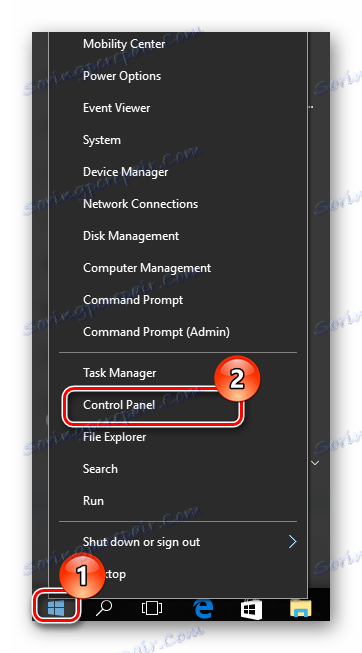
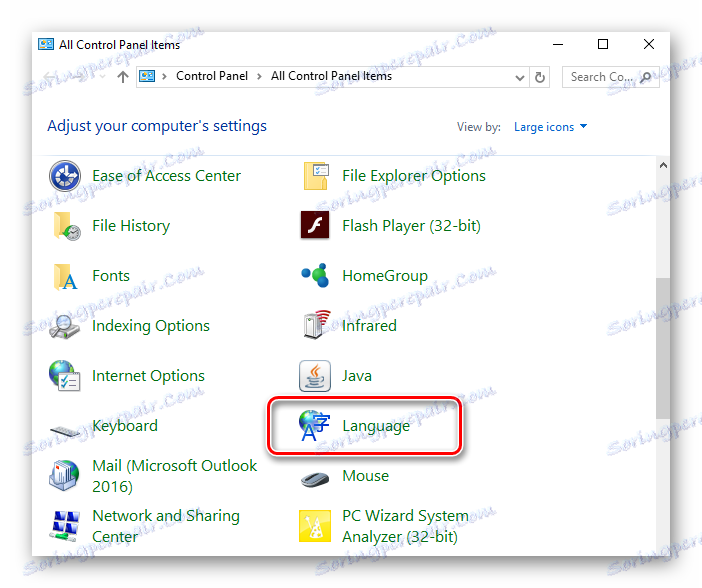
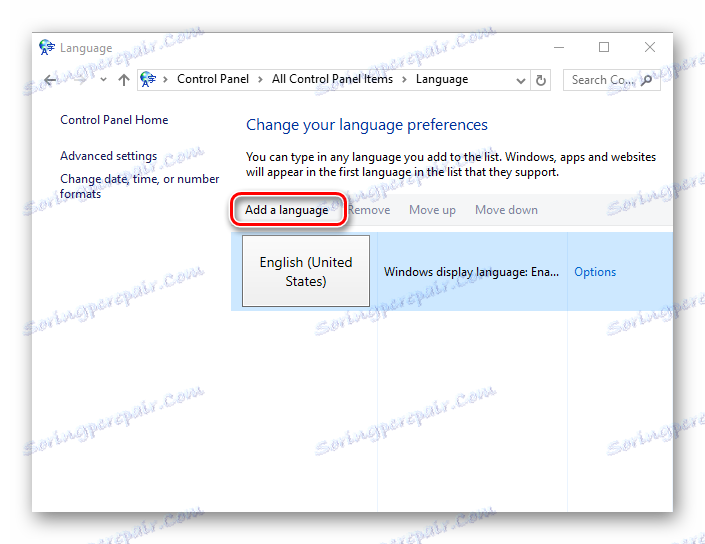
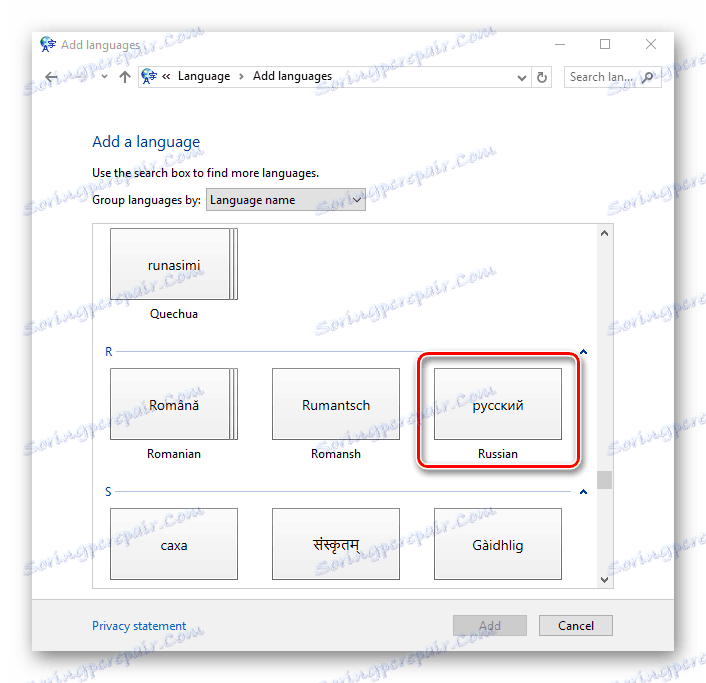
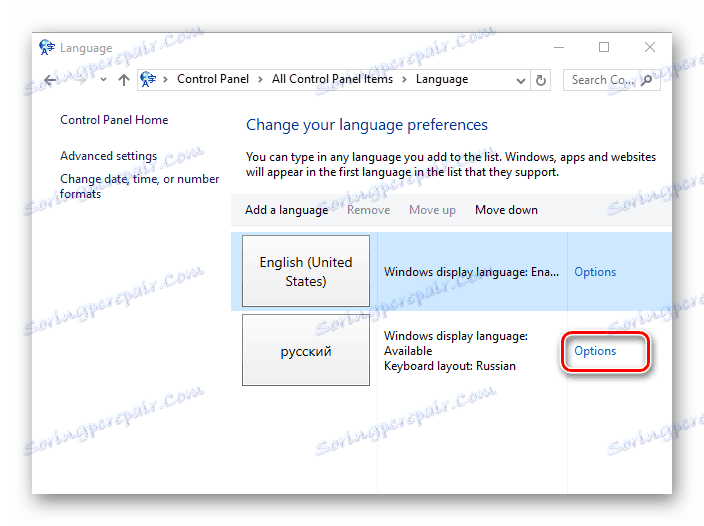
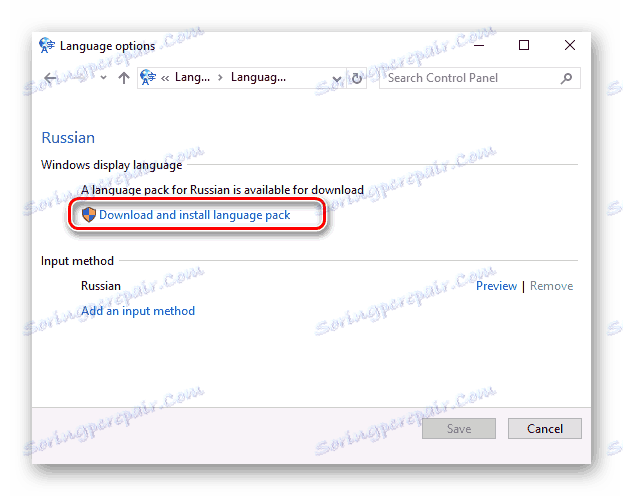
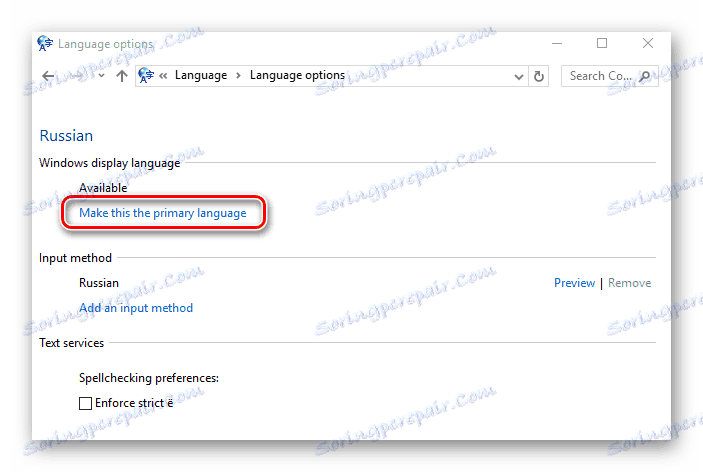
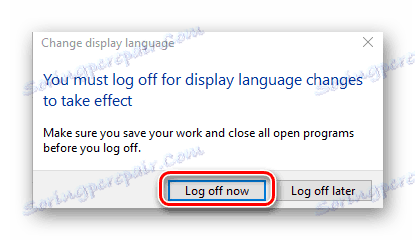
Je zrejmé, že je ľahké nainštalovať pohodlný jazyk pre systém Windows 10, takže sa neobmedzujte na štandardné nastavenia, experimentujte s konfiguráciou (v rozumných opatreniach) a váš operačný systém bude vyzerať, ako by to bolo pre vás výhodné!